Aproveitar ao máximo o seu espaço não é tão difícil quanto você pode imaginar. As coisas podem parece muito opressor entre descobrir onde colocar todos os cabos, a forma como o PlayStation a câmera precisa ser configurada, questões sobre calibração de luz e como encontrar a quantidade certa de espaço para Toque. Não se preocupe, estamos aqui para ajudar.
Produtos usados neste guia
- Pés confortáveis: Tapete Superior Moderno Viking Collection ($ 99 na Amazon)
- Evite sangramento leve: Cortinas Blackout NICETOWN ($ 21 na Amazon)
- Evite a reflexão: Capa reversível para sofá RHF ($ 25 na Amazon)
Tudo que você precisa saber
- Dicas de configuração do PlayStation VR
- Instruções passo a passo para configurar o PlayStation VR
- Verifique sua câmera PlayStation
- Verifique sua calibração de luz
Dicas de configuração do PlayStation VR
Aqui estão algumas dicas e truques que você não encontrará nos guias oficiais.
- Não aponte a câmera PlayStation para uma fonte de luz, monitor de LED ou janela. Todas essas coisas interferirão no rastreamento das luzes no fone de ouvido. Quanto mais escuro for o espaço de jogo, melhor será o rastreamento. Isso ajudará seus movimentos no jogo a ficarem mais suaves.
- Existem muitos cabos com o PlayStation VR. Não há uma maneira fácil de mantê-los sob controle, mas há um pequeno passo que pode ajudar. Como o cabo do fone de ouvido está no lado esquerdo da cabeça, você deve tentar ao máximo colocar a unidade do processador no lado esquerdo do corpo durante a configuração. Dessa forma, você evita se enrolar no cabo.
- Carregue todas as coisas! Por mais bobo que pareça, certifique-se de carregar seus controladores Move e seu DualShock 4 antes de usar o PlayStation VR. Nada é pior do que pausar um jogo por algumas horas para carregar um controlador!
- A Sony recomenda um espaço de jogo de 3 por 3 metros. o o menor absoluto que você pode fazer é 6 pés por 6 pés. Isso ocorre principalmente porque há uma "zona morta" de 60 cm diretamente na frente da câmera, onde ela não fará a leitura adequada de onde você está. Com 6 pés de espaço, você terá espaço suficiente para se mover para frente e para trás sem que a câmera perca seus sensores.
Instruções passo a passo para configurar o PlayStation VR
Depois de descobrir onde quer jogar e de ter sua televisão e console devidamente conectados, é hora de começar. Se você pegou um pacote, então tudo deveria estar na caixa e há instruções sobre o que fazer. Claro, você pode apenas seguir nossas instruções passo a passo para ter certeza de que tudo está conectado corretamente.
- Desligue o seu Playstation 4 completamente. Não o deixe em modo de descanso.
- Levar a HDMI fora do PlayStation 4 e coloque-o no Porta HDMI para TV na unidade de processador PlayStation VR (a caixa).
-
Conecte seu Cabo da câmera PlayStation ao Porta auxiliar na parte de trás do PlayStation 4.

- Pegue o cabo HDMI rotulado número 1 e conecte-o ao Porta HDMI PS4 na unidade do processador. Conecte a outra extremidade do mesmo cabo no Saída HDMI no PlayStation 4.
- Pegue o cabo USB etiquetado número 2 e conecte em uma das portas USB no PlayStation 4. Conecte a outra extremidade à unidade do processador.
-
Conecte o adaptador de energia para a unidade do processador.

- Deslize para trás a tampa da unidade do processador e conecte o Cabo do fone de ouvido VR rotulado como número 4.
-
Os conectores irão apenas em suas portas corretas, mas para facilitar, eles são identificados com os logotipos dos botões do controlador DualShock. Alinhe o Símbolos DualShock e insira os cabos.

-
Seu fone de ouvido PlayStation VR agora deve consistir em vários cabos conectados a um cabo. Conecte a extremidade deste cabo na outra extremidade do unidade de processamento. Novamente, combine o Símbolos DualShock e insira os cabos.

- Conecte o fones de ouvido fornecidos ou o seu próprios fones de ouvido no controle remoto embutido.
- Ligue tudo!
Verifique sua câmera PlayStation
Depois de verificar se você tem espaço suficiente e configurar seu PlayStation VR, você precisa ter certeza de que ele pode ver todo o seu espaço de jogo.
-
Pressione e segure o Botão PS em seus controladores Dualshock4 ou PlayStation Move.

- Selecione Ajustar PlayStation VR.
- Selecione Confirme sua posição.
- Será exibida uma tela que mostra tudo o que sua câmera PlayStation está vendo no momento.
Quando você inicia o PlayStation VR pela primeira vez, ele deve mostrar o que a PlayStation Camera está vendo. Certifique-se de que o console tenha uma boa visão de você e do ambiente ao seu redor. Se não tiver um pouco do seu corpo inteiro e todo o espaço de jogo que você reservou, você precisa ajustar para onde a PlayStation Camera está posicionada e / ou voltada.
Verifique sua calibração de luz
-
Vamos para Definições no menu PlayStation.

- Selecione Dispositivos no menu Configurações.
- Selecione PlayStation VR no menu Dispositivos.
-
Selecione Ajuste as luzes de rastreamento.
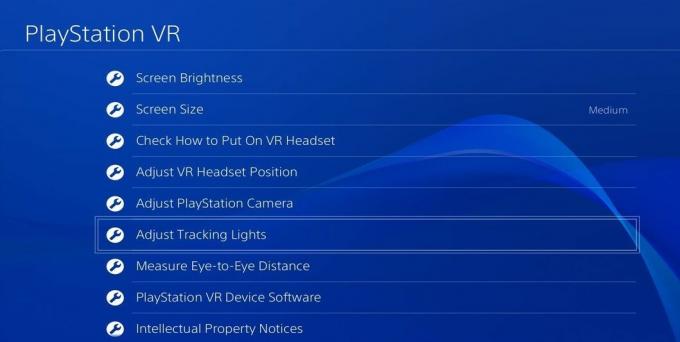
- Completo todos três procedimentos de ajuste.
O sistema explicará como ajustar a calibração da luz de sua sala com base no que a câmera é capaz de captar, mas deixe-me explicar um pouco do que você está vendo. Todos aqueles manchas negras na tela estão onde a sala está muito brilhante. Isso pode ser causado por um reflexo em uma superfície brilhante, luz que entra por uma janela ou outra coisa.
Lembre-se, o objetivo de jogar o PlayStation VR é estar no sala mais escura possível, mas isso não significa que você só deva jogar à noite. Você pode combater sangramento leve com cortinas blackout, tapetes, ou colocando capas sobre seus móveis e assim por diante.
Evite que a luz estrague sua experiência de RV com esses produtos

Os tapetes são infinitamente úteis em qualquer casa. Este tapete vem em 10 cores diferentes e cada uma é elegante, confortável e bonita. Evite que seus pisos de madeira reflitam a luz e torne a jogar VR mais confortável em seus pés!

Se o seu sofá for de couro ou de um material brilhante, você precisará cobri-lo quando estiver jogando no PSVR. Esta almofada do sofá é confortável, acessível e vem em oito cores diferentes. É sempre bom ter em casa porque você também pode usá-lo durante as festas para proteger sua mobília de animais e respingos.

Pare de permitir que o brilho do mundo exterior estrague seu filme. Com essas cortinas blackout, você pode bloquear o sol maligno de interromper seus shows! Este pacote vem com dois painéis de 42 polegadas de largura e 63 polegadas de comprimento.
Podemos ganhar uma comissão por compras usando nossos links. Saber mais.

Faça o jogo perfeito com esses jogos de esportes PS4.
Aqui estão os melhores jogos de esportes que podem dar a você algumas das emoções da competição quando você não pode jogar fora. Eles também permitem que você imagine como serão os esportes do futuro ou até mesmo que você faça exercícios em casa. Jogue competitivamente ou casualmente com os amigos.

Crianças com idade suficiente para começar a jogar? Por que não conferir esses títulos.
Se você está procurando jogos para brincar com a família ou confiar que seus filhos vão brincar sozinhos, você veio ao lugar certo! Confira esses títulos incríveis!

Jogue com amigos (ou estranhos) com esses ótimos jogos multijogador no PS4.
Todos nós queremos jogos que possamos jogar com nossos amigos, seja online ou pessoalmente. Esta é a nossa lista de melhores jogos multijogador para o seu PlayStation 4!
Essa Kidwell
Essa Kidwell é especialista em todos os aspectos de RV e dispositivos móveis que sempre podem ser encontrados com um Oculus Go, um Pixel 2 e um iPhone 7+. Eles têm desmontado as coisas apenas para colocá-las de volta no lugar há algum tempo. Se você tiver um problema de solução de problemas com qualquer um de seus técnicos, é ele que você deseja consultar! Encontre-os no Twitter @OriginalSluggo ou Instagram @CosmeticChronus.
